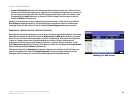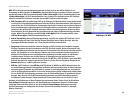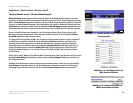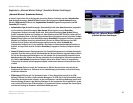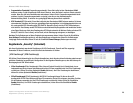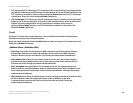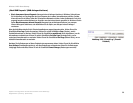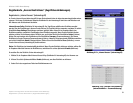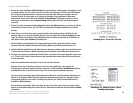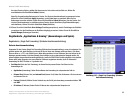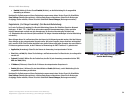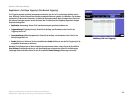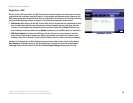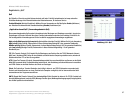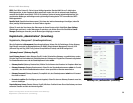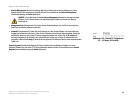32
Kapitel 5: Konfigurieren des Wireless-G ADSL-Home-Gateways
Registerkarte „Access Restrictions“ (Zugriffsbeschränkungen)
Wireless-G ADSL-Home-Gateway
4. Klicken Sie auf die Schaltfläche Edit List of PCs (PC-Liste bearbeiten), um die Computer auszuwählen, für die
die Richtlinie gelten soll. Das Fenster List of PCs (PC-Liste) wird angezeigt. Ein PC kann nach MAC-Adresse
oder IP-Adresse ausgewählt werden. Sie können auch eine Reihe von IP-Adressen eingeben, wenn die
jeweilige Richtlinie für eine Gruppe von PCs gelten soll. Nachdem Sie die gewünschten Änderungen
vorgenommen haben, klicken Sie auf die Schaltfläche Save Settings (Einstellungen speichern), um die
Änderungen zu übernehmen, oder auf Cancel Changes (Änderungen verwerfen), um die Änderungen zu
verwerfen.
5. Klicken Sie auf die entsprechende Option Deny (Verweigern) oder Allow (Zulassen), je nachdem, ob Sie den
Internetzugriff für die im Fenster List of PCs (PC-Liste) aufgeführten Computer blockieren oder zulassen
möchten.
6. Geben Sie an, an welchen Tagen und zu welchen Uhrzeiten diese Richtlinie gelten soll. Wählen Sie die
einzelnen Tage aus, an denen die Richtlinie gültig sein soll, oder wählen Sie die Option Everyday (An allen
Tagen) aus. Geben Sie anschließend den Gültigkeitszeitraum in Stunden und Minuten für die Richtlinie ein,
oder wählen Sie die Option 24 Hours (24 Stunden) aus.
7. Wenn Sie Websites mit bestimmten URL-Adressen blockieren möchten, geben Sie jede URL in einem
separaten Feld neben Website Blocking by URL Address (Website nach URL-Adresse blockieren) ein.
8. Wenn Sie Websites mithilfe bestimmter Schlüsselwörter blockieren möchten, geben Sie jedes Schlüsselwort
in einem separaten Feld neben Website Blocking by Keyword (Website nach Schlüsselwort blockieren) ein.
9. Sie können den Zugang zu verschiedenen Diensten filtern, auf die über das Internet zugegriffen werden kann,
z. B. FTP oder Telnet, indem Sie diese Dienste in den Dropdown-Menüs neben Blocked Services (Blockierte
Dienste) auswählen.
Geben Sie anschließend den Bereich der Ports ein, den Sie filtern möchten.
Wenn der Dienst, den Sie blockieren möchten, nicht in der Liste aufgeführt ist, oder wenn Sie die
Einstellungen eines Diensts bearbeiten möchten, klicken Sie auf die Schaltfläche Add/Edit Service (Dienst
hinzufügen/bearbeiten). Daraufhin wird das Fenster Port Services (Anschlussdienste) angezeigt.
Um einen Dienst hinzuzufügen, geben Sie den Namen des Dienstes im Feld Service Name (Dienstname) ein.
Wählen Sie im Dropdown-Menü Protocol (Protokoll) das entsprechende Protokoll aus, und geben Sie den
entsprechenden Bereich in den Feldern Port Range (Port-Bereich) ein. Klicken Sie anschließend auf die
Schaltfläche Add (Hinzufügen).
Um einen Dienst zu bearbeiten, wählen Sie diesen aus der Liste auf der rechten Seite aus. Ändern Sie den
Namen, die Protokolleinstellung oder den Port-Bereich. Klicken Sie anschließend auf die Schaltfläche Modify
(Bearbeiten).
Abbildung 5-26: „Add/Edit Service“ (Dienst
hinzufügen/bearbeiten)
Abbildung 5-25: „List of PCs“ (PC-Liste)